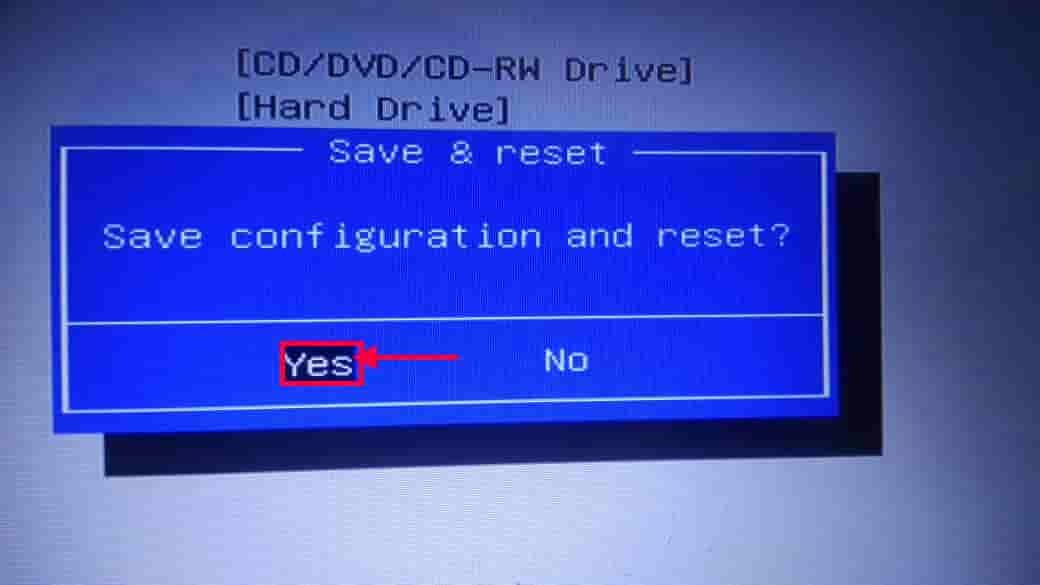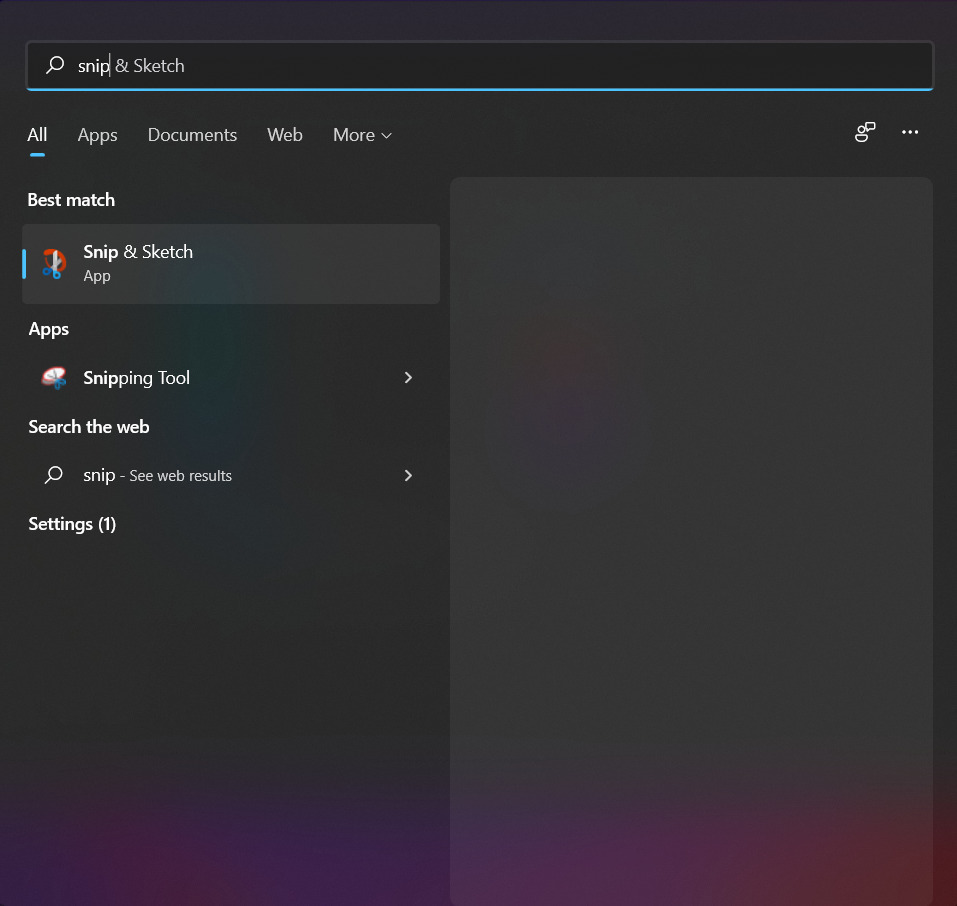Promijenite veličinu ikona na radnoj površini pomoću ovih brzih koraka
- Nekoliko naših čitatelja zatražilo je informaciju kako promijeniti veličinu ikone radne površine u sustavu Windows 11 bez utjecaja na razlučivost radne površine.
- Jednostavan način smanjivanja veličine ikona na radnoj površini je putem kontekstnog izbornika.
- Također možete koristiti tipkovničke prečace, kao što je opisano u nastavku.

Neki od naših čitatelja zatražili su da znaju kako promijeniti veličinu ikone na radnoj površini u sustavu Windows 11 bez promjene rezolucije zaslona.
Na veličinu ikona na radnoj površini mogu utjecati druge aktivnosti na računalu, što narušava vaše postavke personalizacije. Stoga smo zacrtali načine kako ih promijeniti.
Zašto su moje ikone tako velike u sustavu Windows 11?
Može postojati nekoliko razloga zašto su vaše Windows 11 ikone tako velike. Sljedeći su neki od mogućih razloga:
- Nakon ažuriranja sustava Windows – Kada se Windows ažurira, razne greške u komunikaciji između vozača i između starih i novih postavki može doći do povećanja ikona.
- Vaše postavke skaliranja – Moguće je da vaš postavke skaliranja su promijenjene koji je zatim povećao ili smanjio veličinu ikona na radnoj površini. Da biste to popravili, samo ćete morati resetirati svoje postavke.
- Problemi s upravljačkim programima – Ako osjećate zašto su moje ikone na radnoj površini odjednom tako velike, to može biti zbog nepostojanje nekih potrebnih upravljačkih programa na vašem računalu.
Sada kada znate neke od potencijalnih razloga zašto se veličina vaše ikone na radnoj površini povećala, nastavimo s time kako promijeniti veličinu ikone na radnoj površini u sustavu Windows 11.
Kako testiramo, pregledavamo i ocjenjujemo?
Proteklih 6 mjeseci radili smo na izgradnji novog sustava pregledavanja načina na koji proizvodimo sadržaj. Koristeći ga, naknadno smo prepravili većinu naših članaka kako bismo pružili stvarnu praktičnu ekspertizu o vodičima koje smo napravili.
Za više detalja možete pročitati kako testiramo, pregledavamo i ocjenjujemo na WindowsReportu.
Kako mogu promijeniti veličinu ikone na radnoj površini bez utjecaja na rezoluciju?
1. Promijenite veličinu ikone kroz kontekstni izbornik
- Desnom tipkom miša kliknite bilo gdje na radnoj površini da otvorite kontekstni izbornik i odaberite Pogled podizbornik.
- Zatim odaberite željenu veličinu ikone: Velike ikone/Srednje ikone/Male ikone iz kontekstnog izbornika.

Gore navedenom popravku lako je pristupiti izravno s vaše radne površine i ne utječe na njegovu razlučivost.
U slučaju da i vi trebate znati kako promijeniti ikonu radne površine u sustavu Windows 11 možete slijediti upute navedene u našem posebnom vodiču.
2. Promijenite veličinu ikone pomoću prečaca tipkovnice/miša
- Na radnoj površini pritisnite Ctrl + Shift + 2 gumbe za izradu ikona Manji.
- Pritisnite i držite Ctrl + Shift + 3tipke za promjenu veličine ikone Srednji.
- Držite Ctrl + Shift + 4 tipke za izradu ikona Veći.

- Pritisnite i držite Ctrl i koristite kotačić miša za podešavanje veličine ikona na radnoj površini.
- Za korisnike prijenosnih računala, jednostavno pritisnite Ctrl tipku i izvršite gesta štipanja na tvoj touchpad.
Možete pogledati naš detaljan vodič da biste saznali više o tome prečice na tipkovnici i u Windows 11.
- Popravak: Internet se stalno prekida kada igrate igre na Windows 11
- Popravak: nije moguće onemogućiti zamućivanje pozadine u sustavu Windows 11
- Jesu li Windows 11 ključevi proizvoda kompatibilni sa starijim verzijama?
- Microsoft bi mogao u Windows uvesti značajke za kontrolu svjetla temeljene na umjetnoj inteligenciji
- Jesu li Windows 11 ADMX predlošci kompatibilni s prethodnim verzijama?
3. Promijenite veličinu fonta na radnoj površini
- Kliknite lijevom tipkom miša na Početak gumb i odaberite postavke aplikaciju ili pritisnite Windows + ja ključevi.
- Odaberite Pristupačnost karticu i kliknite na Veličina teksta.

- Pronađite Klizač veličine teksta, povucite je prema svojim željama i kliknite primijeniti.

Nakon personaliziranja postavki, trebali biste moći promijeniti velike ikone na radnoj površini u sustavu Windows 11.
Kako biste poboljšali svoje dizajne, možete istražiti naš namjenski vodič na kako promijeniti veličinu fonta u sustavu Windows 11.
U međuvremenu, ako vaš Programska traka sustava Windows 11 je prevelika i trebate ga prilagoditi kako bi odgovarao nekoliko ikona, možete pogledati ovaj vodič.
Možete isprobati bilo koji od popravaka u ovom članku da biste saznali koji vam najviše odgovara. A ako imate bilo kakvih pitanja ili prijedloga, ne ustručavajte se koristiti odjeljak za komentare u nastavku.